ოდესმე ცდილობთ წაიკითხოთ გრძელი ტექსტი ან ელფოსტა ტელეფონზე, მხოლოდ დაბლოკვის ეკრანის ჩაბნელებით შემცირების შემთხვევაში? შესაძლოა, სამსახურში ხართ და დაკავებული ხართ კომპიუტერზე აკრეფით, გვერდით მჯდომარე ტელეფონით, როცა გრძელი ტექსტი მოგივა. გსურთ მისი წაკითხვა, მაგრამ არ გსურთ შეაჩეროთ ის, რასაც აკეთებთ ტელეფონის აიღეთ. თქვენ იწყებთ კითხვას, მაგრამ სასტიკი რამ დიდხანს არ დარჩება განათებული, რომ დაასრულოთ. უჰ!! ჰიუსტონ, გვაქვს iPhone-ის ჩვენების პრობლემები….

iPhone დისპლეის ეს პრობლემები ძველი, მაგრამ კარგია! ჩვენ პერიოდულად ვიღებთ მკითხველის კითხვებს იმის შესახებ, თუ როგორ უნდა დაარეგულიროთ iPhone-ის, iPad-ის ან სხვა iDevice-ის ეკრანის სიკაშკაშე, ფერი და ა.შ. ასე რომ, ჩვენ ვიფიქრეთ, მოდით, ერთხელ და სამუდამოდ მივიღოთ ყველა ეს ეკრანი და გამოვაჩინოთ რჩევები და ხრიკები!
შინაარსი
-
იყავი ნათელი და დიდხანს
- უცნაური, მაგრამ ჭეშმარიტი რჩევა
-
ნუ დაბნელდებით დროებით
- გადაკალიბრეთ თქვენი ავტომატური სიკაშკაშის პარამეტრი
-
iPhone ეკრანის პრობლემები: ყვითელი არ არის სასიამოვნო
- როგორ შევამოწმოთ ეკრანის გაყვითლება
- ის წებოშია
- რჩევები უკეთესი გარეგნობის ეკრანისთვის
-
აკონტროლეთ თქვენი iDevice-ის ფერის ტემპერატურა
- გაასწორეთ ყვითელი iOS ფერის ფილტრებით
-
Გახვევა
- დაკავშირებული პოსტები:
იყავი ნათელი და დიდხანს
პირველ რიგში, ჩვენ ვიღებთ უამრავ კითხვას იმის შესახებ, რომ ეკრანები ძალიან სწრაფად ბნელდება და iFolks-ს სურს, რომ მათი iDevice დისპლეი უფრო დიდხანს განათდეს. საბედნიეროდ, დისპლეის ამ კონკრეტული პრობლემის გამოსწორება ჩვეულებრივ ადვილია. გადადით პარამეტრები > ეკრანი და სიკაშკაშე > ავტომატური ჩაკეტვა და დააყენეთ „არასდროს“.
ეს პარამეტრი პროგრამებს რამდენი წუთი სჭირდება თქვენი ეკრანის ჩაბნელებას, როცა აქტიურად არ იყენებთ iDevice-ს. გაფრთხილდით, რომ ამის შეცვლა Never-ზე ნამდვილად ამცირებს ბატარეის მუშაობას. ასე რომ, იფიქრეთ ამის შეცვლაზე 5 წუთზე, ვიდრე არასდროს. მაგრამ თუ ეს ეკრანის ჩართვა და გამორთვა ნამდვილად შემაწუხებელია, მაშინ გადადით და შეცვალეთ იგი არასოდეს. უბრალოდ დააკვირდით თქვენს ბატარეას. და გახსოვდეთ, რომ ხშირად დამუხტავთ.
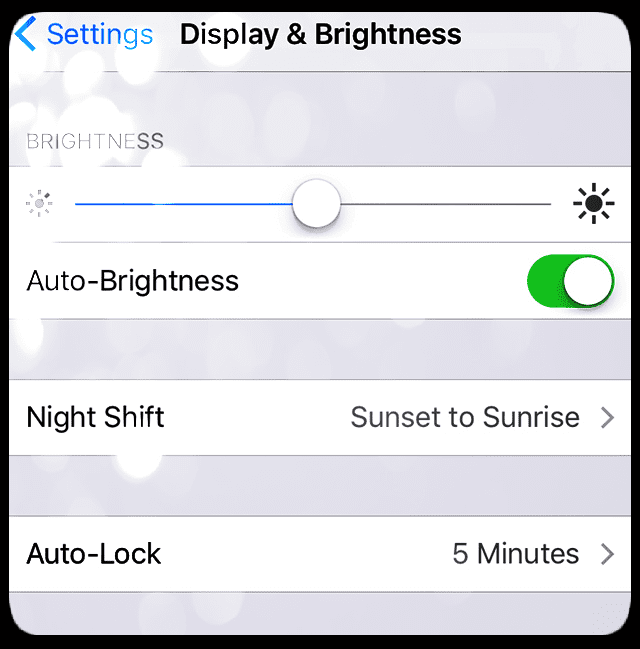
უცნაური, მაგრამ ჭეშმარიტი რჩევა
ერთმა მკითხველმა აღმოაჩინა საინტერესო გამოსავალი, როდესაც მისი ახალი iPhone 7 Plus-ის ეკრანი ძალიან მალე დაბნელდა. იმის ნაცვლად, რომ დააყენოთ ავტომატური დაბლოკვა არასოდეს, გამოიყენეთ ჩართვის ღილაკი დღის გადასარჩენად. კონკრეტულად, როდესაც თქვენი iPhone-ის ან სხვა iDevice-ის დაბლოკვის ეკრანი იწყებს გააქტიურებას (ეს მნიშვნელოვანია – ის უბრალოდ უნდა დაიწყოს ჩაბნელება), დააჭირეთ ჩართვის ღილაკს და თქვენი ეკრანი განუსაზღვრელი დროით დარჩება განათებული.
რა თქმა უნდა, თქვენ უნდა იყოთ ყურადღებიანი, როდესაც აღმოაჩენთ ავტომატური დაბლოკვის და თქვენი ეკრანის ჩაბნელების ტკბილ ადგილს. მაგრამ როგორც კი ამას გააკეთებთ, ის აჯილდოვებთ ანთებული ეკრანით რამდენი ხანი გსურთ. ყველაფერი პარამეტრების შეცვლის საჭიროების გარეშე.
ნუ დაბნელდებით დროებით
თუ შეამჩნევთ, რომ თქვენი iPhone-ის ან სხვა iDevice-ის დისპლეი იცვლება ან იკლებს თქვენს გარემოსთან და ხელმისაწვდომ განათებასთან ერთად, სავარაუდოდ ჩართულია ავტომატური სიკაშკაშე. ერთი რამ, რაზეც ბევრი მკითხველი კომენტარს აკეთებს, არის ის, თუ რამდენად ნათელია ეკრანის ჩვენებები Apple Store-ში ან სხვა საცალო ვაჭრობაში. და როდესაც მათ მოაქვთ თავიანთი ახალი მოწყობილობა სახლში, ის უბრალოდ არასოდეს გამოიყურება იგივე.
ეს იმიტომ ხდება, რომ Apple Stores და სხვა საცალო მაღაზიები ყოველთვის ინარჩუნებენ ეკრანის სიკაშკაშეს და არასოდეს ჩართავთ ავტომატურ სიკაშკაშეს. აქ საიდუმლო არ არის, მისი გამეორება მარტივია. გადადით პარამეტრები > ეკრანი და სიკაშკაშე > ავტომატური სიკაშკაშე და გაასრიალეთ გამორთვა.
შემდეგ დაარეგულირეთ სიკაშკაშის მასშტაბი თქვენი გემოვნებით. მარჯვნივ მოძრაობა ზრდის სიკაშკაშეს (დიდი და თამამი ხატისკენ) და მარცხნივ მოძრაობა ამცირებს მას (პატარა ხატისკენ).

გადაკალიბრეთ თქვენი ავტომატური სიკაშკაშის პარამეტრი
საბოლოო ჯამში, iOS-ის ავტომატური სიკაშკაშის ვარიანტი ჩვენს მხარესაა. ის მიზნად ისახავს ბატარეის მუშაობის დაზოგვას და დატენვას შორის დროის გახანგრძლივებას. ზოგჯერ, სინათლის სენსორები, რომლებიც ანათებენ და აქრობენ ჩვენი iDevice-ის ეკრანებს, ცოტათი იკარგება. კარგი ამბავი ის არის, რომ ამ სენსორების ხელახალი კალიბრაცია შედარებით მარტივია.
პირველ რიგში, გადადით პარამეტრები> ჩვენება და სიკაშკაშე და გამორთეთ ავტომატური სიკაშკაშე გამორთეთ. გამორთვის შემდეგ გადადით ბნელ ოთახში ან ადგილას და გადაიტანეთ სიკაშკაშის სლაიდერი მარცხნივ და ყველაზე ბნელ პარამეტრზე. ახლა ისევ ჩართეთ ავტომატური სიკაშკაშე. დაუყოვნებლივ უნდა მოხდეს კორექტირება. შემდეგ, გადადით ძალიან ნათელ ადგილას და ნახეთ, სწორად არის თუ არა თქვენი ტელეფონი მორგებული გარემოს განათებაზე.
თუ განსხვავებას ვერ შეამჩნევთ, სცადეთ პირიქით. დარჩით ძალიან ნათელ ადგილას, გამორთეთ ავტომატური სიკაშკაშე. შემდეგ, გაასრიალეთ სიკაშკაშის სლაიდერი მარჯვნივ და ყველაზე ნათელ პარამეტრზე. ახლა ისევ ჩართეთ ავტომატური სიკაშკაშე. იმედია, თქვენი iDevice მორგებულია შესაბამისად. ახლა გადადით ბნელ ოთახში ან ადგილას და ნახეთ, მოერგება თუ არა თქვენი ტელეფონი ან სხვა iDevice ახალ განათებულ სიტუაციას.
iPhone ეკრანის პრობლემები: ყვითელი არ არის სასიამოვნო
ზოგიერთი ჩვენი მკითხველი ამბობს, რომ მათი iDevices ეკრანები ყვითელი ან თბილი ტონაა. როდესაც ისინი აანთებენ iPad-ებსა და სხვა iDevice-ებს, მათი საოცრად სუფთა, ბრწყინვალე და კაშკაშა თეთრი ეკრანი მოულოდნელად და გულდაწყვეტილი ყვითელის თბილი ელფერივით გამოჩნდება. iPhone-ის დისპლეის ამ კონკრეტული პრობლემების უმეტესობა დროთა განმავლობაში ჩნდება გამოყენებისა და ნორმალური ცვეთასთან ერთად. თუმცა, iPad Pro-ს ზოგიერთი მომხმარებელი აღწერს ამ გაყვითლებას, რომელიც ხდება შეძენისთანავე და პირველად გამოყენებისას.
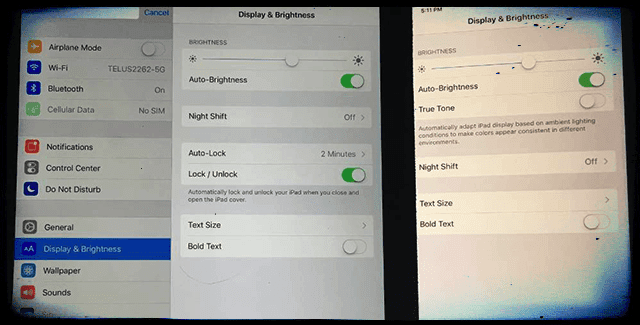
როგორ შევამოწმოთ ეკრანის გაყვითლება
ამ პრობლემის იდენტიფიცირების უმარტივესი გზა არის თეთრების ჩვენების ყურება. გახსენით Apple-ის საფონდო აპი, რომელიც ძირითადად თეთრია, როგორიცაა კალენდარი, შენიშვნები ან შეხსენებები და შეხედეთ, როგორ არის წარმოდგენილი თეთრი. გამოიყურება მოლურჯო ან მაგარი ან თბილი და ყვითელი/ნარინჯისფერი?
თუ თქვენ ან თქვენს ოჯახს ფლობთ მრავალი Apple iDevices, შემოწმების უმარტივესი გზაა გახსნათ იგივე Apple-ის საფონდო აპი (კალენდარი, შენიშვნები, შეხსენებები და ა.შ.) და შეადაროთ თქვენი iDevices გვერდიგვერდ. ისინი ერთნაირად გამოიყურებიან თუ განსხვავებულად?
ერთი ძალიან ძირითადი მიზეზი, რის გამოც ჩვენი iDevices ეკრანი განსხვავებულად გამოიყურება, არის ის, რომ ისინი დამზადებულია სხვადასხვა კომპანიის მიერ. ასე რომ, თქვენი iPhone ეკრანი სულაც არ არის დამზადებული იმავე კომპანიის მიერ, როგორც თქვენი iPad ეკრანი. ასე რომ, ფერის ტემპერატურის ცვალებადობა ხშირად გამოწვეულია ეკრანის სხვადასხვა მომწოდებლების გამო. სამწუხაროდ, იმის გარკვევა, თუ რომელმა კომპანიამ შექმნა თქვენი iDevice ეკრანი, არც ისე მარტივია, როგორც თქვენ ფიქრობთ. ამჟამად Sharp, Samsung და LG ყველა ქმნის ეკრანებს iDevices-ისთვის.
ის წებოშია
სამწუხაროდ, ამ ტიპის iDevices და iPhone დისპლეის პრობლემები ახალი არ არის. როდესაც Apple-მა პირველად წარუდგინა iPad-ს Retina ეკრანები, ბევრი მომხმარებელი უჩიოდა მოყვითალო დისპლეებს. როგორც ჩანს, წებოვანმა ტიპმა, რომელიც გამოიყენებოდა ეკრანის შუშის მრავალი ფენის ერთმანეთთან დასაკავშირებლად, გამოიწვია მოყვითალო ეკრანები, როდესაც არ აძლევდა საკმარის დროს გაშრობას წარმოებაში.
იმ შემთხვევებში, როდესაც ყვითელი ელფერი გამოწვეულია ადჰეზივებით, პრობლემა ქრება, რადგან ადჰეზივებში არსებული გამხსნელები აორთქლდება გაშრობის ან გაცხელების შედეგად. ასე რომ, აქ თეორია არის ის, რომ რაც უფრო დიდხანს იყენებთ iDevice-ს, მით უფრო ნაკლებად ყვითელი ხდება დროთა განმავლობაში.
რჩევები უკეთესი გარეგნობის ეკრანისთვის
ზოგიერთი ჩვენგანი iFolks, მათ შორის მეც, რეალურად უპირატესობას ანიჭებს უფრო თბილ ტონებს (მოყვითალო ან ნარინჯისფერი). მაგრამ არსებობს უამრავი მომხმარებელი, რომლებსაც ნამდვილად ეზიზღებათ ეს თბილი ტონები და სურთ, რომ მათ iDevices-მა შეინარჩუნოს ეს ლამაზი მაგარი, სუფთა და მოლურჯო ტონალობა.
დაარეგულირეთ თქვენი ეკრანის სიკაშკაშე
- გადადით პარამეტრები > ჩვენება და სიკაშკაშე.
- გამორთეთ ავტომატური სიკაშკაშე
- დაარეგულირეთ სიკაშკაშის სლაიდერი თქვენი სურვილის მიხედვით (მარჯვნივ უფრო კაშკაშა და მარცხნივ ჩაბნელებისთვის)
- უფრო დიდი სიკაშკაშე ამცირებს ბატარეის ხანგრძლივობას
- სრული ეკრანის სიკაშკაშის 80%-დან 100%-მდე, ეკრანები უფრო ერთნაირად ცისფერი (უფრო მაგარი) გამოიყურება.
- 50%-ზე დაბალი სიკაშკაშის შემთხვევაში, ეკრანები მოყვითალოებით (უფრო თბილი) გამოჩნდება.
ჩართეთ ან გამორთეთ True Tone და Night Shift
iPad Pro 9.7-თან ერთად წარმოდგენილი True Tone ფუნქცია იყენებს ატმოსფერული სინათლის ოთხ სენსორს, რომლებიც ზომავენ სინათლის ფერს და სიკაშკაშეს ეკრანის ავტომატურად რეგულირებისთვის. True Tone ადაპტირებს თქვენი ეკრანის ფერსა და ინტენსივობას თქვენს გარემოში არსებული შუქის შესატყვისად, ძირითადად ასწორებს თქვენი ეკრანის თეთრ წერტილს თეთრის დასაშვებ დიაპაზონში ნებისმიერი სინათლის წყაროს ქვეშ. True Tone აპირებს, რომ თქვენი ეკრანი ქაღალდის მსგავსად იმოქმედოს, ასახოს გარემო შუქი და მიიღოს ეს ფერი.

დაარეგულირეთ True Tone
- გადადით პარამეტრები > ჩვენება და სიკაშკაშე
- ჩართეთ ან გამორთეთ True Tone
Night Shift ცვლის თქვენი ეკრანის ფერის ტემპერატურას თბილ ტონზე ღამით, მზის ჩასვლის შემდეგ, რაც აადვილებს ჩვენებას თქვენს თვალებზე. თქვენ ხელით დაარეგულირებთ, თუ რამდენად თბილია ან გაციება Night Sift სლაიდერის გამოყენებით. True Tone და Night Shift ცვლის ეკრანის ფერის ტემპერატურას.
დაარეგულირეთ ღამის ცვლა
- გადადით პარამეტრები > ჩვენება და სიკაშკაშე
- აირჩიეთ ღამის ცვლა
- გადაიტანეთ ფერის ტემპერატურა ნაკლებად თბილსა და უფრო თბილს შორის
აკონტროლეთ თქვენი iDevice-ის ფერის ტემპერატურა
კარგი, აქ არის ჩვენი რეალობის შემოწმება ეკრანებზე და ეკრანებზე. ამჟამად არცერთ მოწყობილობას (ჰო, NO DEVICE) არ შეუძლია ადამიანის თვალით ხილული ფერების სრული სპექტრის რეპროდუცირება. შესაბამისად, ჩვენი ეკრანები და დისპლეები გამოსცემს მხოლოდ იმ ქვეჯგუფს, რომელიც ჩანს ადამიანის ფერებით. რეპროდუცირებადი ფერის ეს დიაპაზონი ცნობილია როგორც მოწყობილობის ფერის სივრცე ან ფერის დიაპაზონი. iPhone-ის, iPad-ისა და Mac-ის ყოველი ახალი მოდელი ამტკიცებს ფერთა გამეორებას, თითოეული მოდელი ამრავლებს უფრო და უფრო ფართო ფერთა სივრცეს. ასე რომ, როდესაც გესმით Apple (და iFolks & iFans) ხელს უწყობს ნივთების ფერის სიზუსტეს, ეკრანის ასახვას, პიკის სიკაშკაშეს, კონტრასტის შეფასებას ატმოსფერული განათება და ფერის ცვალებადობა ხედვის კუთხით, ისინი საუბრობენ ფერის რეპროდუქციის დახვეწილ ტექნოლოგიებზე.
ცოტა ხნის წინ, Apple-მა მიიღო ფართო ფერი, რომელიც ხელმისაწვდომია პროდუქტებზე 2016 წლიდან (iPhone 7, iPad Pro 9.7, MacBook პრო.) ფართო ფერის მხარდაჭერა იძლევა უფრო აყვავებულ და ძლიერ მწვანეს და ნათელ წითელს, რასაც წინა ეკრანები ვერ ახერხებენ გამრავლება. ეს ფართო ფერის ტექნოლოგია აჩვენებს რეალურ სამყაროს ფერების უფრო ზუსტ რეპროდუქციას ჩვენს ფოტოებში, ვიდეოებსა და სხვა გრაფიკებში.
მაგრამ არაფერი გამოდის მარტივად. ეს ტექნოლოგიები, მათ შორის ახალი ბავშვები ბლოკში True Tone და Wide Color, საჭიროებს უამრავ ტექნიკისა და პროგრამული უზრუნველყოფის ინტეგრაციას მუშაობისთვის. და ეს არის იგივე ტექნოლოგია, რომელიც გვაძლევს (მომხმარებლებს) შესაძლებლობას შევიტანოთ კორექტირება ჩვენს ინდივიდუალურ ეკრანებზე და შევქმნათ მორგებული ჩვენების გამოცდილება.
გაასწორეთ ყვითელი iOS ფერის ფილტრებით
iOS 10-ით დაწყებული, ჩვენ საბოლოოდ გვაქვს ფერის ტემპერატურის გაფართოებული კონტროლი. ასე რომ, თუ თქვენ მიიღებთ ამ ყვითელ ელფერს თქვენს iPad-ზე, iPhone-ზე ან სხვა iDevice-ზე და არ გრძნობთ თავს ძალიან მოწყენილს ამის გამო, ის ახლა რეგულირდება! ახლა თქვენ ხელით დააკალიბრეთ თქვენი ეკრანის ფერი თქვენი შეხედულებისამებრ.
ეს მოსახერხებელი ფუნქცია ცოტათი იმალება. Apple ამ მახასიათებელს დისპლეის განსახლებად მიიჩნევს, ამიტომ მათ განათავსეს იგი Accessibility-ში. Apple-მა დააპროექტა ფერადი ფილტრები, რათა დაეხმაროს iFolks-ისთვის ფერების დიფერენცირებას დალტონიზმით ან მხედველობის სხვა პრობლემებით. მაგრამ ის მუშაობს ყველა ჩვენგანისთვის და აგვარებს თქვენი ეკრანის ფერადი ჩვენების პრობლემებს, განსაკუთრებით ყვითელი ან თბილი ტონის ეკრანს (ან პირიქით – a ცისფერი ტონის ეკრანი.) თუმცა გარკვეულწილად ბუნდოვანია, ეს ფუნქცია ძალიან დახვეწილია და ახდენს თქვენი ფერის უმნიშვნელო კორექტირებას. ეკრანი. სწრაფი წვდომისთვის დააყენეთ ფერადი ფილტრები თქვენს ხელმისაწვდომობის მალსახმობად, ასე რომ, სახლის ღილაკზე სამჯერ დაწკაპუნებით ის გამოჩნდება.
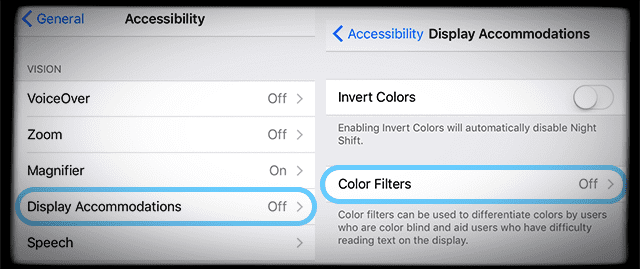
დაარეგულირეთ თქვენი ეკრანი iOS ფერის ფილტრებით
- ზოგადი > ხელმისაწვდომობა > დისპლეიები > ფერის ფილტრები > ფერის ფილტრების გადართვა > აირჩიეთ ფერის ელფერი
- როდესაც ჩართავთ ფერის ფილტრებს, არის ოთხი წინასწარ დაყენებული ფილტრი და ფერის ელფერი, რომელთა არჩევაც შეგიძლიათ.
- რუხი ფერის
- წითელი/მწვანე პროტანოპიის ფერთა სიბრმავისთვის
- მწვანე/წითელი დუტერანოპიის დალტონიზმისთვის
- ლურჯი/ყვითელი ტრიტანოპიის დალტონიზმისთვის
- ფერის ელფერი (ეს არის ის, რასაც ჩვენ ვიყენებთ)
თქვენი iPad და iPhone ეკრანის პრობლემების გადასაჭრელად, აირჩიეთ Color Tint. ფერის შეფერილობის რეგულირება ცვლის მთელი ეკრანის ელფერს თქვენს iPhone-ზე, iPad-ზე ან iPod Touch-ზე. დაარეგულირეთ როგორც Hue, ასევე Intensity სლაიდერები ფერის ფილტრის მოსარგებად, რათა მოერგოს თქვენს უნიკალურ ეკრანის პრეფერენციებს.

სწორი ფერის ბალანსის პოვნას გარკვეული დრო და მოთმინება სჭირდება. ასე რომ, სცადეთ, სანამ არ იპოვით იმ ადგილს, რომელიც უბრალოდ „სწორად“ მოგეჩვენებათ. მათთვის, ვისაც სურს უფრო მაგარი და ლურჯი ეკრანი, ფერის ფილტრების ხელით რეგულირება საშუალებას გაძლევთ მიაღწიოთ ოდნავ ცისფერ ეკრანს, რომელიც ჩანს Apple Store-ში და თქვენს სხვა iDevice-ებზე. ეს ფერის კალიბრაცია კარგი ვარიანტია iFolks-ისთვის, რომელიც უკმაყოფილოა მათი iPad Pro-ის და სხვა iDevice დისპლეების ყვითელი ელფერით. ფერადი ფილტრების გამოყენებით, ჩვენი მკითხველი იტყობინება, რომ მათ წარმატებით შეუსაბამეს თავიანთი iPad Pro და iPhone 7s ძველი iDevices-ის სიგრილეს.
ხელმისაწვდომობის მალსახმობის დაყენება
- ზოგადი > ხელმისაწვდომობა.
- გადადით ქვემოთ სწავლაზე
- აირჩიეთ ხელმისაწვდომობის მალსახმობი
- შეეხეთ ფერის ფილტრებს
ფერადი ფილტრების დაყენების შემდეგ, სწრაფად ჩართეთ ან გამორთეთ ისინი, უბრალოდ სამჯერ დააწკაპუნეთ Home ღილაკზე თქვენს iDevice-ზე.
Გახვევა
არ არის სახალისო ახალი iDevice-ის მიღება და იმის აღმოჩენა, რომ თქვენი ეკრანი ყვითელია, თბილი ტონალობისაა ან უბრალოდ არ გამოიყურება. საბედნიეროდ, iOS 10-სა და ზემოთ აქვს ხელსაწყოები, რომლებიც მოთავსებულია Accessibility-ში, რათა მორგოთ ჩვენი ეკრანის ფერი და ტონალობა, რაც ჩვენ ცალსახად გვირჩევნია და ვისიამოვნოთ. ფერადი ფილტრების დამატება, როგორც ეკრანის მალსახმობი, აადვილებს ეკრანის ეკრანის პრიორიტეტებს შორის შეცვლას – ეს ყველაფერი მხოლოდ სამმაგი დაწკაპუნებითაა სახლში. როდესაც ჩვენი iDevice ეკრანი აგრძელებს გაუმჯობესებას, ჩვენ ვიღებთ მზარდ წვდომას ფერების უფრო ფართო დიაპაზონზე, რომელსაც ასევე უწოდებენ მის ფერთა გამას. შესაბამისად, ჩვენი iDevices ახლა ითვალისწინებს ჩვენს პერსონალურ პრეფერენციებს ინდივიდუალური ეკრანისა და ეკრანის კომფორტისთვის, ამიტომ თითოეული ჩვენგანი აფასებს და არეგულირებს ეკრანის ტონს (ფერის ელფერს) შესაბამისად.
ტექნოლოგიები, როგორიცაა True Tone, ავტომატურად განაახლებს ეკრანის თეთრი წერტილის და ფერის ბალანსს iDevice-ის ეკრანზე დაცემული ატმოსფერული შუქის რეალურ დროში გაზომვების გამოყენებით. ღამის ცვლა ცვლის ფერის ბალანსს, რათა შეამციროს ცისფერი შუქის რაოდენობა, ზოგიერთი ბოლო კვლევის მიხედვით, რომელიც მიუთითებს იმაზე, რომ ეკრანის ლურჯი შუქი გავლენას ახდენს იმაზე, თუ რამდენად კარგად ვიძინებთ.

თავისი პროფესიული ცხოვრების უმეტესი ნაწილის განმავლობაში, ამანდა ელიზაბეთი (მოკლედ ლიზი) ავარჯიშებდა ყველა სახის ადამიანს, თუ როგორ გამოეყენებინათ მედია, როგორც ინსტრუმენტი საკუთარი უნიკალური ისტორიების სათქმელად. მან ერთი-ორი რამ იცის სხვების სწავლებისა და სახელმძღვანელოების შექმნის შესახებ!
მის კლიენტებს შორის არიან Edutopia, Scribe Video Center, III გზა ინსტიტუტი, Bracket, ფილადელფიის ხელოვნების მუზეუმი, და დიდი სურათების ალიანსი.
ელიზაბეთმა მიიღო სახვითი ხელოვნების მაგისტრის ხარისხი მედიის დამზადებაში ტემპლის უნივერსიტეტიდან, სადაც ასევე ასწავლიდა სტუდენტებს, როგორც დამხმარე ფაკულტეტის წევრს კინოსა და მედია ხელოვნების განყოფილებაში.